Как подключить Bluetooth гарнитуру к смартфону HUAWEI (honor)
. Bluetooth – это один из видов беспроводной связи. Современные телефоны имеют возможность налаживать связь между двумя телефонами, или телефона с компьютером, или телефона с аудиоустройством по этому типу беспроводного соединения.
Bluetooth – это один из видов беспроводной связи. Современные телефоны имеют возможность налаживать связь между двумя телефонами, или телефона с компьютером, или телефона с аудиоустройством по этому типу беспроводного соединения.
Его достоинства: простое подключение и малое энергопотребление. Но есть и недостаток: расстояние между устройствами должно быть не более 10 метров.
Давайте рассмотрим как подключить Блютуз гарнитуру к смартфону Хуавей (Хонор).
Порядок подключения к телефону Bluetooth устройство:
1. Опускаем свайпом шторку Панели уведомления от верхней строки экрана вниз. На Панели уведомления нажимаем на значок «Bluetooth», чтобы включить или выключить Bluetooth.
2. Нажмите и удерживайте этот значок, чтобы перейти к экрану настроек Bluetooth для сопряжения смартфона с Bluetooth устройством.
На подключаемом устройстве должен загореться индикатор о его готовности к использованию или устройство подаст голосовое сообщение: «Bluetooth device ready to pair» (или «Ready to pair»), что означает «Блютуз устройство готово к сопряжению» (или «Готов к сопряжению»).
Если у вас нет инструкции устройства под рукой, то используйте универсальный способ: на выключенной гарнитуре нажмите и удерживайте кнопку питания гарнитуры Блютуз до тех пор, пока индикатор не станет гореть непрерывно, перестав мигать. После включения гарнитура будет доступна в режиме сопряжения в течение 30 секунд.
Далее смотрим на экран своего смартфона: на нем в разделе «Доступные устройства» появится надпись «Поиск».
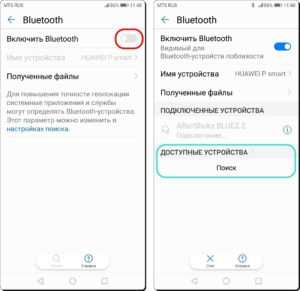
Выбираем нужное нам устройство (в нашем случае это «NR-3017»).
После этого в разделе «Подключенные устройства» появится надпись «NR-3017 — Подключено».
В случае необходимости, введите пароль, указанный в инструкции к беспроводному устройству.
При успешном соединении Bluetooth гарнитура также может подать голосовое сообщение: «Bluetooth device is connected successfully» («Блютуз устройство успешно подключено») или «Device one connected» («Устройства подключены»).
На этом настройка закончена, и гарнитурой Bluetooth можно пользоваться.
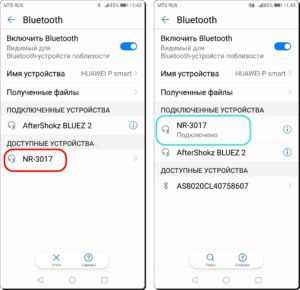
3. В дальнейшем, когда вы подключаете Блютуз устройство к вашему телефону, которое ранее уже было сопряжено и телефон его запомнил, достаточно включить на Панели уведомления значок «Bluetooth» и подождать когда два устройства осуществят автоматическое соединение.
В случае успешного соединения на Рабочем экране смартфона в строке состояния появится соответствующий значок «Bluetooth» и значок сопряженного устройства (в нашем случае «нотка в круге»).
А на Панели уведомления под значком «Bluetooth» появится наименование сопряженного устройства (в нашем случае «NR-3017»).
huawei-helpers.ru
Как подключить Bluetooth-наушники к смартфону HUAWEI (honor)
. Подключить Bluetooth-наушники к смартфону несложно и его порядок описан в статье «Как подключить Bluetooth гарнитуру к смартфону HUAWEI (honor)?».
Подключить Bluetooth-наушники к смартфону несложно и его порядок описан в статье «Как подключить Bluetooth гарнитуру к смартфону HUAWEI (honor)?».
Но при подключении стереонаушников к смартфону могут возникнуть определенные трудности по сопряжению его с мобильным телефоном или при дальнейшей его настройке. Подобная проблема обусловлена тем, что не все модели беспроводных наушников могут работать с музыкальными файлами.
Как осуществить сопряжение Bluetooth-стереонаушники со смартфоном HUAWEI (honor)?
Как правило, сложности возникают при настройке протокола Bluetooth . Обычно смартфон при сопряжении сам автоматически подбирает протокол Bluetooth-связи.
Протоколы, используемые для наушников:
- HSP (Handset Profile) и HFP (Hands free Profile) — это профили, необходимые для обычной работы моногарнитуры Bluetooth,
- A2DP и AVRCP используются для стереонаушников.
- Протокол HSP (Handset Profile) – обеспечивает основные функциональные возможности, необходимые для взаимодействия смартфона и гарнитуры при телефонных переговорах.
- Протокол HFP (Hands free Profile) – расширенные по сравнению с протоколом HSP функциональные возможности, которые используются для управления мобильным телефоном со станции в автомобильном блоке hands free («свободные руки»).
- Протокол A2DP (Advanced Audio Distribution Profile) – осуществляет передачу стерео аудиосигналов. Он обеспечивает передачу звука гораздо лучшего качества, чем моно звука, используемого по протоколу HSP и HFP.
- Протокол AVRCP (Audio / Video Remote Control Profile) – используется для передачи команд (например, пауза, воспроизведение, переход вперед и назад) с блока управления стереонаушников на смартфон.
Обычно при первом сопряжении процедура осуществляется следующим образом:
Порядок первого сопряжения Bluetooth-устройств со смартфоном HUAWEI (honor):
1. На телефоне включите Bluetooth. Для этого опустите свайпом шторку Панели уведомления от верхней строки экрана вниз и на Панели уведомления нажмите на значок «Bluetooth».
2. На выключенных стереонаушниках нажмите на кнопку питания и удерживайте её в течение 10-20 секунд. В начале у вас включится стереогарнитура и загорится на 1-2 секунды светодиодный индикатор, как правило, синим светом. Через некоторое время, пока вы удерживаете кнопку питания, светодиодный индикатор начнет попеременно мигать, как правило, двумя цветами синим и красным или синим и белым. Возможен вариант, что индикатор загорится непрерывным светом. Это означает, что стерегарнитура перешла в режим сопряжения в котором он будет находиться от 30 до 60 секунд.
3. На телефоне нажмите на значок «Поиск».
После этого смартфон составит список обнаруженных им Блютуз-устройств, готовых к подключению.
4. Далее, на экране смартфона в списке обнаруженных устройств нажмите на значок ваших наушников. После этого наушники будут сопряжены со смартфоном.
На некоторых моделях наушников может появиться запрос для ввода пароля, наберите «0000» (четыре нуля) или иной, указанный в инструкции к устройству.
При первом сопряжении смартфон запоминает профиль подключаемых наушников и заносит его в список подключенных Блютуз-устройств.
Порядок сопряжения Bluetooth-устройств со смартфоном HUAWEI (honor), который ранее уже подключался:
1. При последующих подключениях наушников к смартфону вам будет достаточно вначале включить Bluetooth на смартфоне
2. А после включить стереонаушники.
Смартфон сам увидит, что в окружающем пространстве появилось Bluetooth-устройство, ранее включенное в его список, и автоматически подключит стереонаушники к смартфону.
Какие бывают сложности и как их устранить при подключении Bluetooth стереонаушников к телефону Хуавей (Хонор).
1 случай. Прежде всего наушники должны быть заряжены.
2 случай. Смартфон не может обнаружить ваши наушники, т.к. они были исключены из списка автоматического подключения добавленных ранее Bluetooth-устройств. В этом случае необходимо провести ручное сопряжение как при первом подключении в порядке описанном выше.
3 случай. Смартфон подключает Bluetooth-наушники, но звук моно и очень низкого качества, либо не предается. Это означает, что в настройках сопряжения смартфона с данным устройством определён только один протокол HFP/HSP. А протокол для передачи стереозвука A2DP – не определён.
Это могло произойти от того, что во время сопряжения в эфире могли возникнуть помехи, которые не позволили точно настроиться устройствам. Поэтому в записанных настройках могут появиться ошибки.
В этой ситуации существуют 3 способа устранения неполадки:
1 способ: выключить и включить заново оба устройства.
2 способ: удалить из списка ранее сопряженных устройств и осуществить сопряжение как при первом включении:
А) Для этого надо войти в настройки Bluetooth в Настройках смартфона, для чего нужно опустить свайпом шторку Панели уведомления от верхней строки экрана вниз и на Панели уведомления нажать на значок «Bluetooth» и удерживать его некоторое время.
Б) Включить Bluetooth, для этого нажать на включатель «Включить Bluetooth» в верхней части экрана.
В) В списке «ПОДКЛЮЧЕННЫЕ УСТРОЙСТВА» напротив названия ваших наушников нужно нажать на значок «i» в круге и подержав его 3-4 секунды опустить. Так вы зайдёте в раздел «Сопряженное Bluetooth-устройство» ваших наушников.
Г) Удалить из списка ранее сопряженных устройств нажав на надпись «Отменить сопряжение».
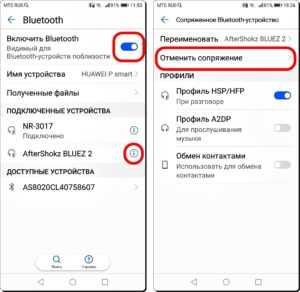 Экран №1 — включить Bluetooth и войти в настройки сопряженного устройства. Экран 2 — удалить сопряженное устройство из списка.
Экран №1 — включить Bluetooth и войти в настройки сопряженного устройства. Экран 2 — удалить сопряженное устройство из списка.Д) Осуществить заново сопряжение как при первом включении, описанном в выше в пункте «Порядок первого сопряжения Bluetooth-устройств со смартфоном HUAWEI (honor)».
3 способ: Если не помогли 1 и 2 способы, тогда только остаётся осуществить возврат к заводским настройкам.
В некоторых наушниках есть такая функция сброса всех настроек и возврат к заводским настройкам, описанная в инструкции по эксплуатации.
Далее приводится текст ответа Главного редактора сайта про наушники Headphone-review.ru (http://headphone-review.ru) на вопрос о специфике сопряжения Bluetooth-наушников со смартфоном:
«Привет,
Bluetooth – это интерфейс, т.е. программно-аппаратное обеспечение, которое работает на самом низком уровне и обеспечивает физическую передачу данных от одного устройства к другому.
Профиль – это чисто программное решение, которое определяет функционал устройства. Профиль A2DP позволяет передавать стерео сигнал, т.е. слушать музыку. Если беспроводные наушники не поддерживают профиль A2DP, но музыку слушать на них не получится, можно будет только совершать голосовые звонки, за которые отвечают профили Hands free, Headset.
Кодек – это способ кодирования и декодирования передаваемых данных. В наушниках, для прослушивания музыки, сейчас используются следующие кодеки:
- SBC – самый простой и универсальный кодек. Если наушники имеют профиль A2DP, то значит они обязательно поддерживают кодек SBC. Это базовый кодек, все остальные кодеки опциональны.
- AAC – этот кодек передаёт музыку с чуть лучшим качеством, чем SBC.
- aptX – этот кодек передаёт музыку с гораздо лучшим качеством, чем SBC и с чуть более лучшим, чем AAC. Проивзодители заявляют, что aptX по качеству схож с обычным СВ качеством, но это маркетинг. Хотя качество вполне хорошее и без специально подготовленных музыкальных треков в режиме слепого тестирования далеко не все отличат звучание CD от aptX.
- Aptx HD – более продвинутая версия кодека aptX, отличается тем, что передаёт больше информации за секунду времени, т.е. звук становится чуть более плотным.
- LDAC – на сегодня это самый продвинутый кодек для передачи музыки по Bluetooth. Его качества неотличимо от CD. Проблема в том, что этот кодек принадлежит Sony и далеко не все сторонние производители его лицензируют, чтобы встроить в свои телефоны.
Процесс определения профиля подключаемого устройства происходит автоматически. В ручном режиме его можно отключить и включить обратно, но только в том случае, если телефон и наушники во время подключения договорились между собой, что они вообще оба поддерживают профиль A2DP. Если во время подключения (сеанс передачи служебных данных между устройствами, которые передают друг другу информацию о поддерживаемых интерфейсах, профилях и кодеках) устройства не договорились о взаимной поддержке профиля A2DP, то включить его в ручном режиме невозможно. По крайней мере в стандартном интерфейсе телефона. Возможно, в режиме разработчика это можно сделать принудительно, но я не советую его использовать без острой необходимости.»
huawei-helpers.ru
Вся правда о наушниках Huawei FreeBuds
Сегодня я вас познакомлю с довольно интересными беспроводными наушниками от Huawei, которые были созданы в противовес Apple AirPods, но выпущенные в формфакторе затычек. Данные наушники могут похвастаться приятным звуком, временем работы до 10 часов на одном заряде кейса и 90 минут музыки при 15 минутной зарядке самих наушников. А так же у них есть минусы, с которыми желательно ознакомиться перед покупкой. Так же наушники не так просты в эксплуатации, поэтому вначале будет небольшое отступление.Предыстория
Прежде, чем перейти к началу обзора, я бы хотел начать с предыстории и рассказать о трудностях с данными наушниками. Если вы думали о беспроблемном подключении Freebuds, то я бы рекомендовал ознакомиться с данным материалом. Я постарался собрать все воедино. Поехали.
Итак, наушники от Huawei подключаются с помощью bluetooth профиля A2DP к источнику звука. При этом наушниками используется кодек AAC, который позволяет Bluetooth-реализации обеспечивать битрейт 264 кбит/с при частоте дискретизации 44,1 кГц. Данный кодек был разработан компаниями Nokia и Sony и целевой аудиторией является яблочная компания. По качеству звучания его можно сравнить с кодеком aptX. Большинство устройств вышедших в 2018 году имеют поддержку данного кодека.
Но если же ваше устройство не поддерживает данный кодек, то звук будет реализован через базовый кодек для A2DP, которым является SBC. Этот кодек обеспечивает битрейт 328 кбит/с при частоте дискретизации 48 кГц. Этого хватает для передачи звука в формате mp3, но недостаточно для любых мало-мальски качественных записей. Т.е по сути звук не будет отличаться от любых других недорогих наушников. Такое же было ощущение и у меня, при сопряжении наушников с моим Xiaomi Redmi Note 4X (до обновления прошивки). После обновления я взял Sharp S2 с поддержкой всех кодеков, но он автоматом выставлял SBC при подключении к FreeBuds. И тогда я стал искать смартфон с поддержкой данного кодека. Третьим смартфоном оказался Huawei Nova 2, он автоматом включал SBC. Четвертым стал Asus ZenPhone 4, который так же выставлял кодек SBC, хотя имеет поддержку всех форматов. В конце я нашел Samsung S8+ и он таки смог подключиться автоматически к кодеку AAC. Поэтому если ваш смартфон имеет поддержку ААС, это не значит, что наушники смогут использовать его.
Теперь о приятном. В Android 8 разработчики добавили интересную функцию, а именно принудительный выбор аудиокодека для Bluetooth соединения. Зайдя в это меню, можно увидеть следующий список: SBC (базовый кодек), ААС (о нем я говорил ранее), aptX (кодек разработанный компанией Qualcoom, позволяет кодировать звук на частоте 44,1 кГц при разрядности 16 бит, обеспечивая битрейт до 352 кбит/с. Звук приближен к CD-аудио), AptX HD (улучшенный HiRes кодек, наличие устройств с данным кодеком минимальное) и LDAC (кодек, разработанный компанией Sony. LDAC обеспечивает частоту дискретизации 96 кГц и разрядность 24 бита, что даёт пропускную способность 990 кбит/с. Поддержка кодека ограничивается устройствами Sony, при этом обеспечивается передача аудио более качественного, чем CD-формата.) Поэтому если у вас устройство с OC Android версии 8.0 и выше, то выбор кодека не проблема. А вот для работы наушников с прочими устройствами не гарантируется. Для этого можно посетить сайт www.bluetoothcheck.com и узнать какие кодеки поддерживает ваше устройство. А после уже задумываться о покупке Huawei FreeBuds или о замене смартфона на более новый.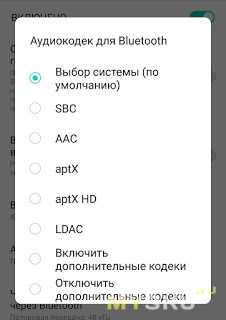
Вот теперь можно перейти к самому обзору наушников. Надеюсь вопросов о том, что купил наушники, и звук оказался отвратительным не будет.
Технические характеристики Huawei FreeBuds
• Тип: внутриканальные беспроводные
• Драйвер: гибридный (уравновешенный якорь + динамический)
• Диапазон частот: 20–20000 Гц
• Беспроводное подключение: Bluetooth 4.2 (ACC)
• Управление: вызов ассистента, управление вызовами, пауза
• Микрофон: сдвоенный, диапазон частот 20–20000 Гц
• Ёмкость аккумулятора кейса: 3 зарядки наушников
• Защита: от влаги, IP54
Наушники Freebuds были представлены китайской публике 28 марта 2018 года. Это первая версия наушников. Позже, 26 июля, они были представлены российской аудитории. Это уже полностью русифицированная версия устройства. У меня же на тесте китайский вариант. Поэтому все обозначения и информация на упаковке полностью на китайском языке.
На обороте можно увидеть некие особенности наушников. Пытался перевести через разные переводчики, но все тщетно. Понятно только одно, что у наушников имеется защита IP54. А значит наушники защищены от брызг.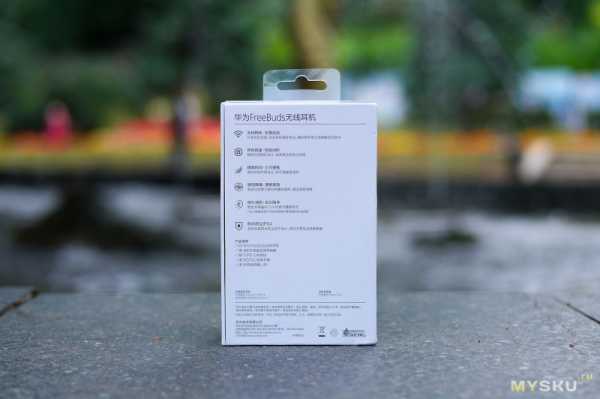
В нижней части расположен защитный код для проверки оригинальности. Так же серийный номер с датой производства — 07.2018. При переходе на сайт c-ver.huawei.com нас просят отсканировать QR код, после чего открывается ссылка с результатами проверки на оригинальность. 

Коробка открывается на бок и держится с помощью магнита, как это было реализовано у наушников Tronsmart. Внешне все очень сбито и собрано. При открытии крышки нам открывается доступ к самим наушникам и кейсу.

Все элементы находятся в своих вспененных подставках, сделано очень аккуратно. В комплекте с наушниками и кейсом нам дают рекламный буклет, инструкцию на английском, салфетку для протирки кейса, кабель зарядки USB-TypeC и сменные амбушюры. Что понравилось, так это большой шаг вперед с разъемом. Да и сменных амбушюр положили еще 4 пары, это не считая тех, которые уже установлены. Так что проблем подбором своего размера быть не должно.
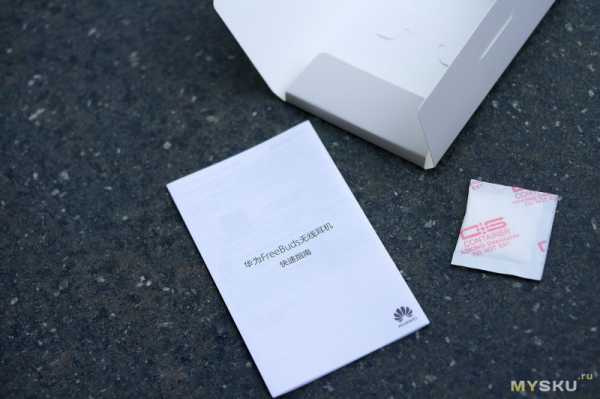


Перейдем к самому девайсу. Так как данные наушники компания Huawei старалась сделать на основе AirPods со своими доработками, то общие черты должны узнаваться. Но в целом, это самобытное устройство схожее с большинством подвальных китайцев, но доведенное якобы до ума. 
Сам кейс выполнен по аналогии с большинством современных беспроводных наушников. Кейс полностью пластиковый, спереди имеет индикатор режима работы: горит синим при поиске устройства для сопряжения и красным при севшем аккумуляторе; а на задней части разъем Type-C для зарядки и кнопка активации сопряжения. Емкость аккумулятора кейса особо не разглашается, но указывается, что на полном заряде кейса, можно прослушать до 10 часов музыки.
Если же вам необходимо выполнить полный сброс после неудавшегося подключения, то выполните следующую комбинацию: Поместить в кейс. Не закрывая его, нажать и удерживать кнопку 10 сек. После однократного мигания диода красным, синим и зелёным — все, сброс завершён.



Наушники внутриканальные и это основное различие их от AirPods. Правда уже анонсированы FreeBuds 2 Pro, которые полностью повторяют внешний вид наушников от Apple. Но вернемся к первой версии. Выполнены они из глянцевого пластика, расцветок всего две — белые и черные. На борту имеются гибридный драйвер с якорным и динамическим излучателями.
Посадка классическая анатомическая, сам блок сидит хорошо, не давит. Одна из особенностей данных наушников, это правильный подбор амбушюр. Штатные слишком мягкие, поэтому большинство владельцев меняют на «свои любимые» вспененные от других наушников. Допустим хваленые QKZ. Я же использовал с амбушюрами от наушников KZ, с ними бас стал более глубоким. И тут всплывает подводный камень, не со всеми насадками контакты наушников достают до контактов самого кейса и наушники могут не заряжаться. Решается подрезанием насадки на миллиметр. Либо для зарядки использовать штатные насадки.
Вернемся к внешнему виду. С внутренней стороны наушников расположены контакты питания и ИК-сенсор приближения. Нужны они для соединения со смартфоном при нахождении в ухе. Подключение FreeBuds реализовано немного иначе, нежели у других наушников. Здесь подключение происходит непосредственно к кейсу, и только после срабатывания ИК-сенсора на самих наушниках, они соединяются с телефоном. Поэтому если забыть кейс дома, пользоваться наушниками не получится.
Управление довольно простое, на каждом наушнике имеется сенсорные площадки. Левый наушник отвечает за управление вызовами: двойной тап позволяет поднять или повесить трубку. В любой другой момент двойной тап вызывает гугл ассистента. Правый же отвечает за управление музыкой, правда ограничивается только постановлением трека на паузу и снятием. Все управление осуществляется с помощью двойного тапа.
Чем еще могут похвастаться FreBuds? Наличием двух кремниевых микрофона MEMS в каждом наушнике. Это должно повысить качество речи и отразиться на общем устранении внешнего шума. На деле же у меня складывается ощущение эха с моей стороны. А так же собеседник слышит мой голос как будто удаленным. В целом средняя работа микрофона. Кстати, разговор в стерео режиме, но звонок доносится только в левом.


Емкость встроенного аккумулятора составляет 55mAh, что позволяет слушать музыку до 3 часов. При этом как заявляет производитель, 15 минут заряда хватает на 90 минут воспроизведения. Поэтому кратковременное использование кейса, позволяет все время поддерживать полный заряд наушников. А вот узнать заряд кейса у вас не получится.
Так же при желании можно использовать только один наушник, второй при этом остается в кейсе.
Для обновления прошивки существует приложение. Доступно оно как для Android, так и на iOS, называется FreeBuds Assistant. В приложении так же можно ознакомиться со всем управлением и особенностями наушников.
Самое интересное происходит при подключении к телефону. Как я говорил ранее, если ваш аппарат не имеет поддержки AAC, то звук будет обычным. А если же ваш смартфон поддерживает ААС, то можно насладиться звуком. В звуке может прослеживаться явное преобладание НЧ. Опять же, при правильно подобранных амбушюрах. Середина сбалансирована, ВН не выделяется. В общем для прослушивания моих жанров музыки хватает более чем. Я бы отметил звук данных наушников лучшим, среди всего того разнообразия, что у меня есть. А вот при прослушивании на смартфонах с кодеком SBC и штатных амбушюрах, получите явное преобладание высоких частот. Басы будут, но прослеживаются немного слабее. Поэтому первое что необходимо сделать, это заменить насадки.
Еще у некоторых пользователей проявляются типичные проблемы BT наушников, а именно кратковременное отключение и возобновление звука в левом наушнике. Я же пользуюсь наушниками с начала сентября и таких проблем у меня не возникало. Возможно, это встречалось в ранних версиях прошивок.
Данные наушники в некотором роде получились довольно сырым продуктом, который потихоньку исправляют очередными обновлениями. Их мелкие проблемы заставляли нервничать при обычном использовании при начальных прошивках, да и цена при этом у них не маленькая. Но уже сейчас после очередного обновления они стали заметно лучше. Но все же минусам никуда не деться.
• Не все смартфоны поддерживают кодек ААС
• На большинстве устройств будет использован кодек SBC
• Эхо при разговоре
• Не подходящие штатные амбушюры
• Время работы (лично мой минус), ежели Huawei пытается подражать AirPods, которые держатся по 6 часов, то почему бы не приблизиться к их цифрам.
• Не удобно извлекать наушники из кейса
Плюсы:
• Звук, при использовании кодека AAC
• Моментально подключение к смартфону
• Быстрая зарядка в кейсе
• Дают в подарок при покупке смартфона Huawei
• Удобно сидят и не вываливаются
• Отличная дальность работы (спокойно работают через 2 стенки от кейса в квартире)
Есть еще один пункт, который я не знаю куда относить.
• Звук с кодеком SBC, так как большинство наушников все же используют этот кодек и всех устраивает. Я давал данные наушники разным людям, и они отдавали им предпочтение по сравнению со своими. Он вроде и не плохой, но когда знаешь, что можно еще качественнее, относишься к нему с презрением.
И проблемы, о которых я узнал с просторов 4pda. Благо в моем экземпляре они отсутствует. Итак, спустя время вам может показаться, что один наушник начинает играть тише. Проблема в забившейся сеточке. Лечится выламыванием ее какой нибудь иголкой и делаем самодельную сеточку из поролона. Довольно кардинальный метод, но действенный. Ниже наглядный пример взятый с просторов интернета.
И вторая проблема, появление «песка» в одном наушнике при громкости выше 60%. О данной проблеме и я бы не знал, не вычитав на форуме. Возможно исправили с обновлением, так как данный дефект мною не замечен.
Спасибо за просмотр! Теперь вы знаете с чем едят Huawei FreeBuds.
Товар предоставлен для написания обзора магазином. Обзор опубликован в соответствии с п.18 Правил сайта.
mysku.ru
Обзор беспроводных наушников Huawei FreeBuds

Постепенное исчезновение из смартфонов 3,5 мм разъёма для наушников открывает для производителей новые возможности. Ведь люди, годами не менявшие свои проводные модели, постепенно присматриваются к беспроводным вариантам. В компании Huawei, которая сама выпускает смартфоны без 3,5 мм разъёма, не могли проигнорировать такую перспективную нишу на рынке, поэтому представили полностью беспроводные наушники Huawei FreeBuds. Давайте посмотрим, что они могут предложить в плане звука и насколько комфортны в использовании.
от 3 282 грн
Предложений: 23
Комплект поставки Huawei FreeBuds


Наушники поставляются в крупной, как для такого компактного устройства, картонной коробке, внутри которой также можно найти зарядный кейс, кабель, документацию, две резиновые накладки и набор амбушюр разных размеров: L, M, S и XS.
Дизайн и удобство использования Huawei FreeBuds
На первый взгляд FreeBuds напоминают AirPods, здесь используется тот же форм-фактор: корпус динамика крепится к ножке. Но сами по себе наушники Huawei немного крупнее, и при этом они вакуумные, так что на формате всё сходство с дизайном наушников от Apple и заканчивается, хотя в целом вспоминать о них в этом обзоре я буду ещё не раз.

В Huawei планируют продавать FreeBuds в двух цветах: чёрном и белом. Ко мне на обзор попал именно первый вариант, и выглядит он вполне симпатично. Корпус наушников сделан из глянцевого пластика, который благодаря гладкой форме переливается на свету. Во время использования Huawei FreeBuds плотно прилегают к лицу, а не торчат в разные стороны, и больше напоминают беспроводную гарнитуру, чем наушники.

FreeBuds имеют защиту по стандарту IP54 — это означает, что наушники защищены от брызг воды и попадание пыли в корпус не повлияет на их работу. Таким образом, в них можно заниматься спортом, капли пота не нарушат работу устройства, и даже можно позволить себе не снимать наушники, попав под небольшой дождь.

Перед тем, как впервые надеть наушники необходимо подобрать подходящие амбушюры, в комплекте идёт четыре размера. Впрочем, их качество оставляет желать лучшего, особенно учитывая не самую доступную стоимость наушников, но, к счастью, это легко поправить так как крепление для амбушюр здесь стандартное.
Если же удалось подобрать комплект амбушюр из стандартных, то Huawei FreeBuds хорошо держатся в ушной раковине, но как и в случае других полностью беспроводных наушников, здесь свою роль играет физиология, поэтому перед покупкой лучше всё равно попробовать их на себе.

Управление в FreeBuds предельно простое, в каждый наушник встроен акселерометр, поэтому при двойном касании правого наушника можно начать воспроизведение музыки или поставить её на паузу, а левого — вызвать голосового помощника, на Android это Ассистент Google, а на iOS и в macOS — Siri. Регулировать громкость с помощью наушников нельзя, что, впрочем типично для таких компактных моделей. На корпусе наушников есть инфракрасные датчики, поэтому воспроизведение автоматически ставится на паузу, если вытянуть один из них из уха.
Каждый наушник Huawei FreeBuds весит 5,6 грамм, и во время использования практически не ощущается.
Подключение Huawei FreeBuds
Наушники умеют подключаться к смартфонам, планшетам и компьютерам через протокол Bluetooth 4.2, при этом поддержка жестов работает как в Android, так и в iOS.
Чтобы подключить наушники, нужно открыть зарядный кейс и зажать кнопку, которая находится на его тыльной части. Это не самая удобная процедура, так как кейс легко захлопнуть, но, к счастью, это приходится делать всего несколько раз.

Huawei FreeBuds стабильно держать связь, я отходил от источника звука на заявленные в спецификации Bluetooth 4.2 10 метров и проигрывание не прерывалось. При этом наушники автоматически соединяются с последним подключённым источником звука, как только вы открываете их кейс. Но вот переключение между разными устройствами у FreeBuds происходит не так просто, как у AirPods, которые могут делать это буквально за пару секунд. В этом плане наушники Huawei сделаны проще: если вы слушаете музыку со смартфона, то чтобы переключиться на ноутбук нужно сначала их от смартфона отключить. Возможно это изменится с выходом новых прошивок, но пока работает так.
Звук
Huawei FreeBuds звучат хорошо, как для компактной модели, обеспечивая широкую сцену, проработку средних и высоких частот, немного проседая на низких. Поэтому если в композиции не звучит много баса, то наушники обеспечивают ровное звучание, без ощутимых проседаний. При этом отмечу хороший запас громкости и шумоизоляцию, которая обеспечивается не только за счёт внутриканальной посадки, но и благодаря системе шумоподавления, использующей четыре микрофона.
Автономность и зарядка Huawei FreeBuds
В каждом наушнике находится батарея ёмкостью 55 мАч, что выливается в 3 часа воспроизведения музыки. Это не самый большой показатель, но, к счастью, Huawei FreeBuds поддерживают быструю зарядку, поэтому 15 минут в кейсе добавляют ещё 1,5 часа воспроизведения.

Сам по себе зарядный кейс имеет аккумулятор на 410 мАч и оснащается портом USB Type-C для подзарядки. Для каждого из двух наушников в кейсе есть своя ниша, подзарядка происходит через контакты. Полная зарядка занимает 1 час и всего батарея кейса может обеспечить до 10 часов воспроизведения музыки.

Размеры кейса Huawei FreeBuds больше, чем у AirPods, но он всё-равно компактный и весит 43 грамма.
Плюсы: приятный дизайн, защита от пыли и брызг, совместимость с Android и iOS, стабильная связь, хорошее качество звука, поддержка быстрой зарядки
Минусы: комплектные амбушюры, наушники не умеют быстро переключаться между устройствами
Вывод: Huawei FreeBuds — это полностью беспроводные вакуумные наушники в компактном исполнении, с приятным дизайном и хорошим звучанием. Модель подойдёт тем пользователям, которые подыскивают наушники в таком форм-факторе, но им важна шумоизоляция и в целом плотная посадка, которая обеспечивает более надёжную фиксацию. Всё это есть в Huawei FreeBuds и единственное, чего модели действительно не хватает, так это более простого переключения между разными устройствами. Но это сложно отнести к серьезным недостаткам.
Технические характеристики
| HUAWEI FreeBuds Black (CM-h2) 3 282 − 4 278 грн Сравнить цены | |
|---|---|
| Тип | Наушники TWS («полностью беспроводные») |
| Способ подключения / радиус действия | беспроводные(Bluetooth 4.2) |
| Тип конструкции | Вакуумные («затычки») |
| Тип акустического оформления | Закрытые |
| Тип крепления | Внутриканальное |
| Материалы (оголовья/чаш/амбушюр) | -/пластик/силикон |
| Водостойкий корпус | +(ІP54) |
| Конструкция излучателя | С уравновешенным якорем («арматурные») |
| Количество излучателей в одном наушнике | 2 |
| Частотный диапазон, Гц | нет данных |
| Сопротивление, Ом | нет данных |
| Диаметр динамиков, мм | 7 |
| Активное шумоподавление | + |
| aptX | — |
| Тип микрофона по принципу действия | — |
| Конструкция микрофона | встроенный в корпус |
| Пульт ДУ | + |
| Регулятор громкости | + |
| Вес, г | 5,6 наушник/кейс 43 |
| Цвет | черный |
| Питание / время работы | 410 mAh/3ч./10ч. с кейсом-зарядкой (быстрая зарядка за 15 минут в футляре 90 минут работы) |
| Apple-совместимость | + |
| Android-совместимость | + |
| Комплектация | зарядный кейс,силиконовые насадки в четырех размерах (L, M, S, XS) |
| Дополнительно | Управление жестами. |
itc.ua